Heim >Computer-Tutorials >Computerwissen >Wie optimiert man die Diensteinstellungen von Win11 23H2? So optimieren Sie die Diensteinstellungen von Win11 23H2
Wie optimiert man die Diensteinstellungen von Win11 23H2? So optimieren Sie die Diensteinstellungen von Win11 23H2
- 王林nach vorne
- 2024-01-30 18:18:111397Durchsuche
php-Editor Banana bietet Ihnen die Einstellungsmethode für die Dienstoptimierung von Win11 23H2. Win11 23H2 ist die neueste von Microsoft veröffentlichte Betriebssystemversion. Um ein reibungsloseres Benutzererlebnis zu bieten, können wir die Systemleistung durch Dienstoptimierung verbessern. In diesem Artikel stellen wir vor, wie Sie Dienstoptimierungseinstellungen in Win11 23H2 vornehmen, um Ihnen bei der schnellen Optimierung und Verbesserung des Systems zu helfen. Unabhängig davon, ob Sie ein Einzelbenutzer oder ein Unternehmensbenutzer sind, können diese Einstellungen Ihnen helfen, Win11 23H2 besser zu nutzen und die Arbeitseffizienz und Systemstabilität zu verbessern. Lassen Sie uns als Nächstes gemeinsam die spezifischen Methoden erlernen!
Methode 1: Dienst optimieren
1 Klicken Sie zunächst mit der rechten Maustaste auf das Startmenü und wählen Sie Ausführen.
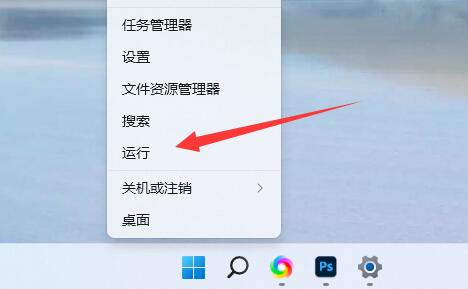
2. Geben Sie dann „services.msc“ ein und bestätigen Sie, um die Serviceliste zu öffnen.
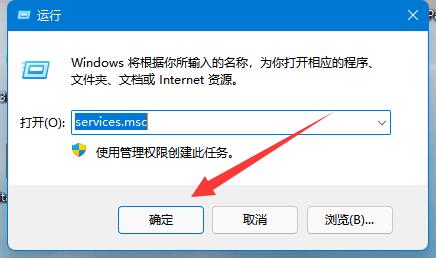
3. Nach dem Öffnen können Sie zunächst auf den Starttyp klicken und die Prioritätsanzeige auf „Automatisch“ ändern.
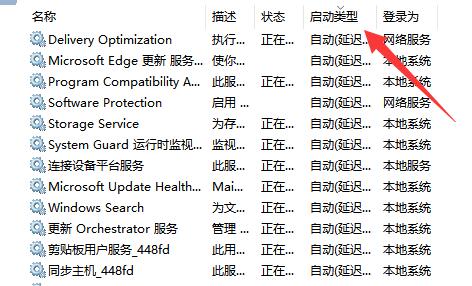
4. Wählen Sie dann den nicht benötigten Dienst aus und klicken Sie auf Stopp, um ihn zu schließen.
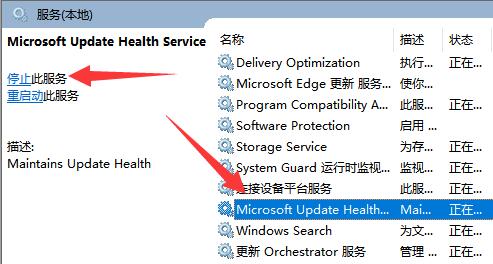
5. Doppelklicken Sie nach dem Anhalten zum Öffnen und wechseln Sie zu „Deaktiviert“, um es vollständig zu schließen.
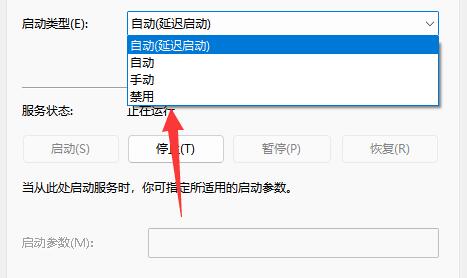
6. Wenn wir nicht wissen, welche Dienste geschlossen werden müssen, können wir sie auswählen und in der Beschreibung links überprüfen.
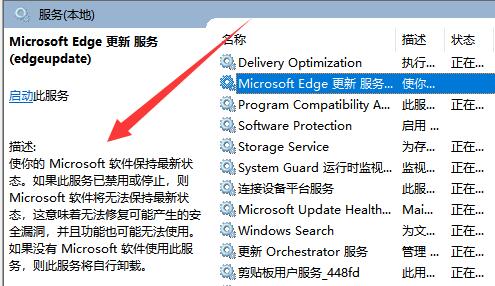
7. Im Allgemeinen können Dienste im Zusammenhang mit Funktionen und Software geschlossen werden, wenn wir sie nicht nutzen, wie z. B. Edge, Xbox, Drucker usw.
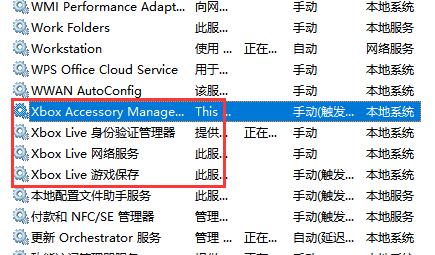
Methode 2: Aussehen und Leistung anpassen
1. Suchen Sie nach Leistung, aktivieren Sie „Darstellung und Leistung von Windows anpassen“ und stellen Sie die visuellen Effekte auf die beste Leistung ein.
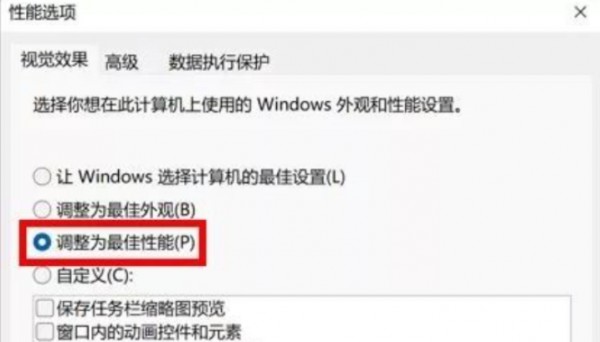
Methode 3: Startgeschwindigkeit optimieren
1. Drücken Sie gleichzeitig [Strg+Alt+Entf] und wählen Sie Task-Manager.
2. Klicken Sie auf Start. Eine Liste aller Startelemente wird angezeigt. Außerdem werden die Auswirkungen jedes Startelements auf das System abgefragt.
3. Klicken Sie auf die Elemente, die entsprechend Ihren Anforderungen nicht gestartet werden müssen, und klicken Sie dann, um sie zu deaktivieren.
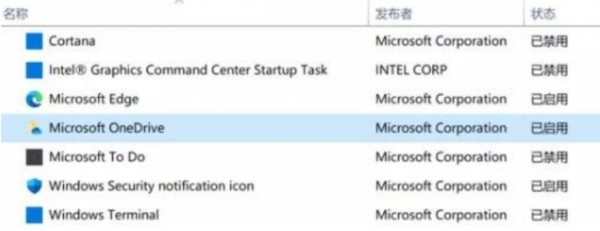
Das obige ist der detaillierte Inhalt vonWie optimiert man die Diensteinstellungen von Win11 23H2? So optimieren Sie die Diensteinstellungen von Win11 23H2. Für weitere Informationen folgen Sie bitte anderen verwandten Artikeln auf der PHP chinesischen Website!

